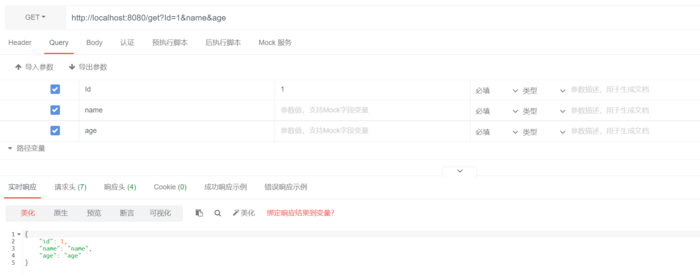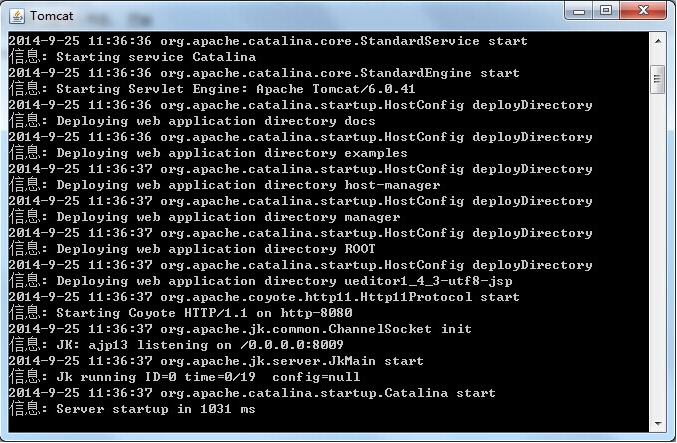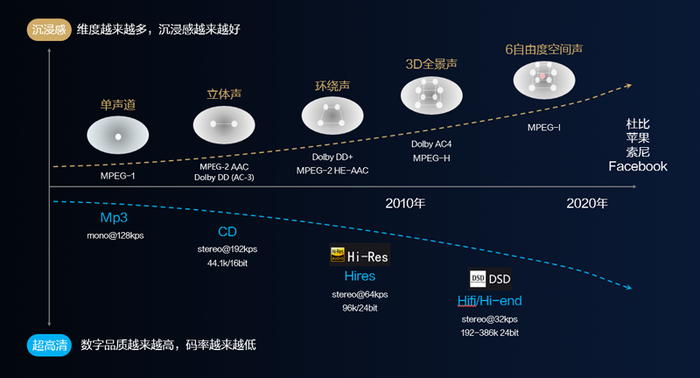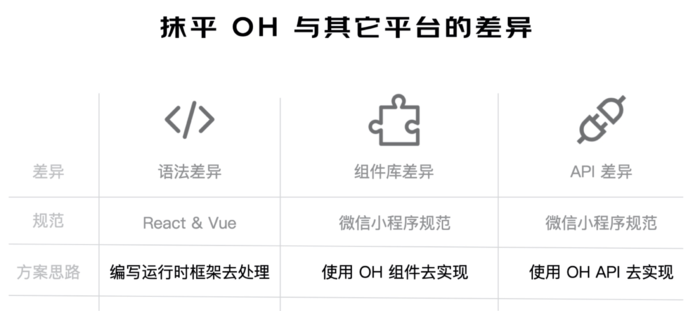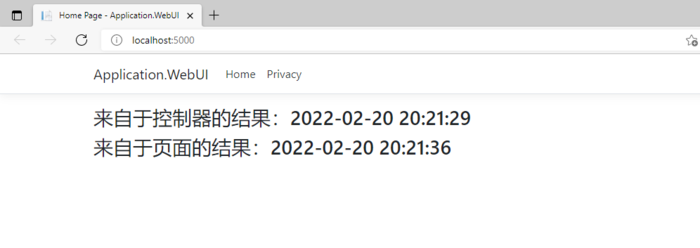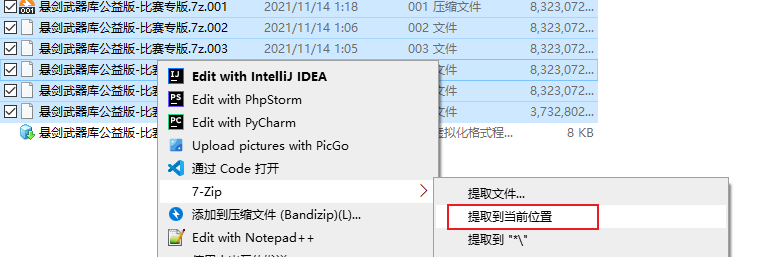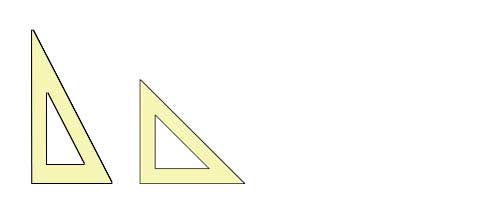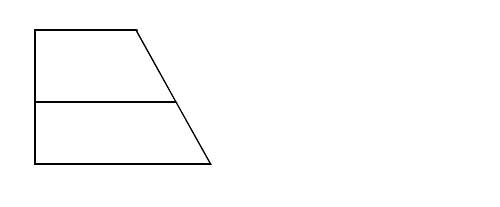UEditor在ASP环境的使用说明
ASP 使用说明
应广大用户要求,UEditor 团队在原本支持的 PHP、Java 和 .Net 的后台的基础上,推出了 ASP 后台的支持。
支持版本
支持 UEditor 1.2.6+ 的版本
支持功能
支持所有其他后台已支持的功能,包括:
图片上传
远程图片转存
图片管理
涂鸦上传(包括背景)
Word 图片转存
截图上传
文件上传
部署指南
Classic ASP 一般在 IIS 上运行。其它 ASP 服务器不介绍部署方式,请自行研究。
配置
对于 v1.4.0 之前的版本,需要修改 ueditor.config.js。最简单的方法,就是把文件中的 php 都替换成 asp。要修改的配置包括:
{
imageUrl: URL + "asp/imageUp.asp",
imagePath: URL + "asp/",
scrawlUrl: URL + "asp/scrawlUp.asp",
scrawlPath: URL + "asp/",
fileUrl: URL + "asp/fileUp.asp",
filePath: URL + "asp/",
catcherUrl: URL + "asp/getRemoteImage.asp",
catcherPath: URL + "asp/",
imageManagerUrl: URL + "asp/imageManager.asp",
imageManagerPath: URL + "asp/",
snapscreenServerUrl: URL + "asp/imageUp.asp",
snapscreenPath: URL + "asp/",
wordImageUrl: URL + "asp/imageUp.asp",
wordImagePath: URL + "asp/",
getMovieUrl: URL + "asp/getMovie.asp"
}UEditor v1.4.0 后进行了后端的统一配置,后端相关的配置文件是 config.json,在具体的后台目录下。需要注意以下两个类型的配置:
{
"{tpl}UrlPrefix": "/ueditor/asp/",
"{tpl}PathFormat": "upload/{tpl}/{yyyy}{mm}{dd}/{time}{rand:6}"
}{tpl}PathFormat 是资源(图片、涂鸦、文件等)保存的位置以及文件名格式,这个路径在 ASP 中是相对运行目录的。
{tpl}UrlPrefix 是资源定位的基本路径,在 ASP 后台中一般设置成 ASP 的目录。
比如,IIS 中运行的 UEditor ASP 的目录为 C:\iis_pub\wwwroot\mysite\ueditor\asp,而网站的访问地址为 http://localhost/mysite/,那么你可以这样修改这两类配置项:
{
"{tpl}UrlPrefix": "/mysite/ueditor/asp/",
"{tpl}PathFormat": "upload/{tpl}/{yyyy}{mm}{dd}/{time}{rand:6}"
}在 IIS 6.X 中部署
IIS 的安装在这里不介绍,请自行查阅相关资料。
启用 ASP 拓展
打开 IIS 管理器
展开本地计算机
选中 Web 服务拓展
允许 Active Server Pages 拓展
配置网站脚本执行权限(如果使用虚拟路径,请跳过本步骤)
在网站上右击,点属性
切换到主目录选项卡,勾选读取、写入两个权限,并且执行权限选择纯脚本
点确定
使用虚拟路径
在网站上右击,点新建 - 虚拟路径
按照向导填写名称和路径
勾选读取、执行脚本和写入三个权限
完成虚拟目录的创建
配置脚本执行身份
在网站或虚拟路径上右击,点属性
选择目录安全性选项卡
在身份验证和访问控制中点击编辑
勾选启用匿名访问,点击用户名后面的浏览
输入administrator点确定
输入administrator账号的密码
点击确定,再确认一次密码
设置最大 HTTP 请求大小限制
找到位于 C:\Windows\System32\Inetsrv 中的 metabase.XML,打开,查找ASPMaxRequestEntityAllowed,修改为需要的值(如10240000 即 10M) > ASP 文件中也有上传文件大小的限制,不过先验证的限制是 IIS 中设置的,所以如果 IIS 中设置最大 256K,那么就算 ASP 中设置了最大 10M,那么超过 256K 的文件也无法上传,而且 ASP 没法给出错误信息。
在 IIS 7.X 中部署
IIS7 默认不安装 ASP,需要手动添加进去。添加方法请读者自行查阅。
配置脚本执行身份
选中网站或者应用程序
双击 IIS 中的身份验证
双击匿名身份验证
填写administrator的用户名和密码,确定
设置最大 HTTP 请求大小限制
打开 IIS 控制台
双击 ASP,展开限制属性,修改醉倒请求实体主体限制为需要的值(如10240000 即 10M) > ASP 文件中也有上传文件大小的限制,不过先验证的限制是 IIS 中设置的,所以如果 IIS 中设置最大 256K,那么就算 ASP 中设置了最大 10M,那么超过 256K 的文件也无法上传,而且 ASP 没法给出错误信息。